
INHOUDSOPGAWE:
- Outeur John Day [email protected].
- Public 2024-01-30 07:27.
- Laas verander 2025-01-23 12:53.

In hierdie instruksies leer u hoe u 'n basiese tafelrekenaar weer kan saamstel. Hierdie rekenaar is baie basies en nie die nuutste rekenaar nie. Dit behoort nie meer as twee tot drie uur te neem om die rekenaar weer aanmekaar te sit nie.
Stap 1: VEILIGHEIDSRIGLYNE
- Skakel die rekenaar heeltemal uit en ontkoppel die rekenaar voordat u begin
- Verwyder metaalvoorwerpe van u arms en vingers
- Hande is heeltemal droog om skade aan die meganiese dele te voorkom
- Werk in 'n koel omgewing om sweet te vermy
- wees versigtig om die moederbord aan te raak, baie skerp en kan u seermaak
- HANTEER ALLE ONDERDELE MET SORG
Stap 2: materiaal benodig
Om suksesvol te wees in hierdie projek, benodig u:
Skroewedraaier (vir gleuf- en Philips -kopskroewe) U moet ook 'n grondband gebruik om uself te beskerm:) Dit is letterlik al wat u nodig het, net om u rekenaar terug te sit!
Stap 3: Berei die moederbord voor

Maak seker dat u moederbord gereed is, want dit gaan eers terug na die rekenaar! Koppel eerstens die uitbreidingskaart aan die riser van die moederbord.
Stap 4:
Nou klim ons die SVE in die sok van die hoofbord. Daar is verskillende soorte CPU's, dit hang af van watter rekenaar u werk. Wees versigtig as u die SVE nie verkeerd installeer nie. U rekenaar werk nie, maar dit kan ook 'n kortsluiting veroorsaak en die moederbord beskadig.
Stap 5:

Die volgende stap is om die CPU -koeler aan die hoofbord/moederbord te koppel.
Stap 6:

Heg die Random Access Memory -module in die ooreenstemmende gleuwe. In die hoofbord is daar rye gleuwe wat twee of drie gebiede met verskillende lengtes het. Maak ook seker dat die penne op die RAM -kaarte ooreenstem met die penne op die moederbordaansluiting. Die PCI -gleuwe is identies aan die RAM -gleuwe, moenie die twee meng nie. Die PCI -gleuwe is breër!
Stap 7:

Maak die rekenaarkas oop en monteer die kragtoevoer. Koppel alle verbindings aan die moederbord
en die hardeskywe.
Stap 8:
Bevestig die hoofbord aan die agterkant van die rekenaarkas en kyk na die posisies van die hoofbord. Plaas die hoofbord korrek in die rekenaar en begin skroef!
Stap 9:

Plaas die hardeskyf en koppel die hardeskyf aan die kragtoevoer en die moederbord. Daar moet verskillende aansluitings vir die kragtoevoer en die moederbord wees. In die SATA -hardeskyfkas moet die jumperkabel verwyder word.
Stap 10:
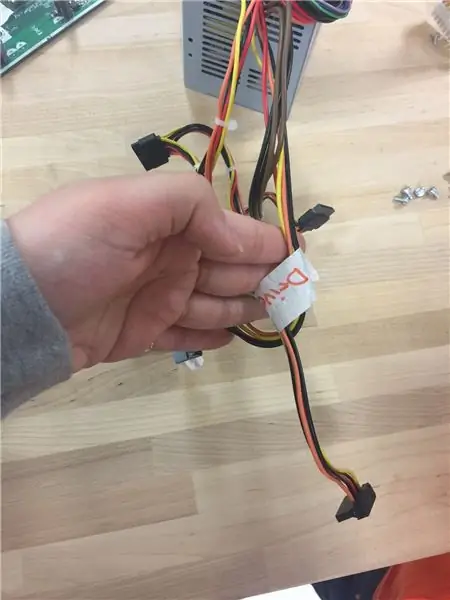
Die dryf moet met die SATA -verbindings verbind word en die USB -verbindings moet met die moederbord verbind word.
Stap 11:
Koppel nou die 20 of 24-pins ATX-aansluiting en die 4-pins kragbronbeheer-aansluiting aan die moederbord.
Stap 12:
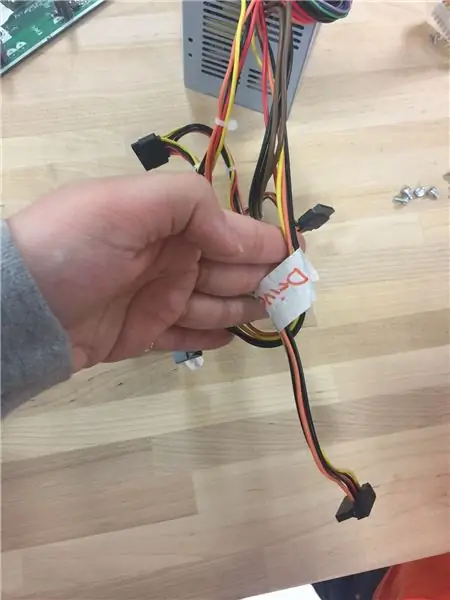
Plaas die DVD -ROM -aandrywer. Nadat u die ATA -kabel met die toestel gekoppel het, moet u dit aan die kragtoevoer koppel.
Aanbeveel:
Hoe om 'n indrukwekkende robotarm van hout te monteer (DEEL 2: ROBOT OM hindernis te vermy) - GEBASEER OP DIE MIKRO: BIT: 3 stappe

Hoe om 'n indrukwekkende robotarm van hout te monteer (DEEL 2: ROBOT OM hindernis te vermy)-GEBASEER OP DIE MIKRO: BIT: Voorheen het ons Armbit in lynopsporingsmodus bekendgestel. Vervolgens stel ons bekend hoe u Armbit kan installeer om hindernismodusse te vermy
Hoe om 'n indrukwekkende houtrobotarm te monteer (deel 1: robot vir lynopsporing)-gebaseer op die mikro: bit: 9 stappe

Hoe om 'n indrukwekkende houtrobotarm te monteer (deel 1: robot vir lynopsporing)-gebaseer op die mikro: bietjie: hierdie houtkêrel het drie vorms, dit is baie anders en indrukwekkend. Laat ons dan een vir een daarin kom
Hoe om 'n paar stukke hout te gebruik om in 'n oulike en kragtige houtrobotarm te monteer: 10 stappe

Hoe om 'n paar stukke hout te gebruik om in 'n oulike en kragtige houtrobotarm te monteer: die naam van die robotarm is WoodenArm. Dit lyk baie oulik! As u meer inligting oor WoodenArm wil hê, verwys dan na www.lewansoul.com. Nou kan ons 'n inleiding maak oor die WoodenArm, laat ons verder gaan
Musiekreaktiewe lig -- Hoe om 'n super -eenvoudige musiekreaktiewe lig te maak vir die maak van 'n tafelblad: 5 stappe (met foto's)

Musiekreaktiewe lig || Hoe om 'n super -eenvoudige musiekreaktiewe lig te maak om lessenaars te maak: Hallo ouens, vandag bou ons 'n baie interessante projek. Vandag gaan ons musiek reaktiewe lig bou. Die LED sal sy helderheid verander volgens die bas wat eintlik 'n lae-frekwensie klanksein is. Dit is baie eenvoudig om te bou. Ons sal
Hoe om 'n skyflêer feitlik te monteer: 3 stappe

Hoe u 'n skyflêer feitlik kan monteer: in hierdie instruksies leer u hoe u 'n iso -lêer uit 'n groep lêers of skyf kan maak, en hoe u die lêer op 'n virtuele hardeskyf kan koppel, asof dit 'n skyf is. Hierdie spesifieke sagteware ondersteun tot 15 virtuele skyfies wat almal
